WhatsApp è una delle app di social messaggistica istantanea più popolari del momento. Fornisce un modo semplice e conveniente per entrare in contatto con la famiglia, gli amici o altre persone. Puoi ottenere un servizio di messaggistica e chiamate gratuito, veloce e sicuro da WhatsApp.
Il backup di iCloud salva i messaggi di WhatsApp ? Se sei un utente iPhone, potresti voler eseguire il backup dei messaggi di whatsapp, delle chat e di altri file correlati su iCloud. Dovresti sapere che WhatsApp non è un servizio di messaggistica cloud. Devi fare affidamento su iCloud per eseguire il backup di WhatsApp.
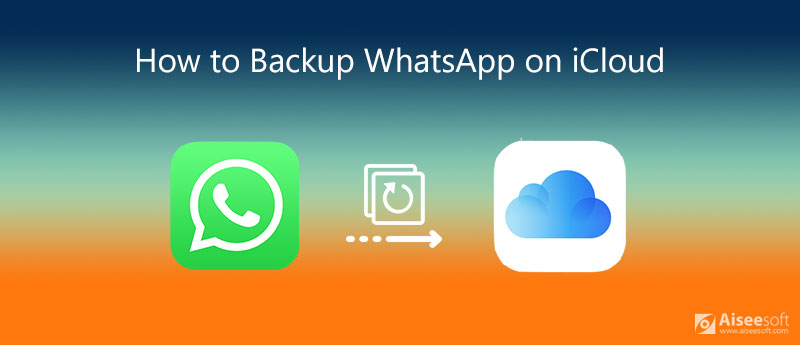
Ci piace condividere 2 modi efficaci per aiutarti a fare Backup iCloud di WhatsApp. Puoi imparare una guida dettagliata per configurare il backup regolare di iCloud per i messaggi e le conversazioni di WhatsApp. Inoltre, ti mostreremo come eseguire il backup delle chat di WhatsApp senza iCloud.
iCloud consente agli utenti iOS di eseguire un rapido backup di vari dati di WhatsApp inclusi messaggi, conversazioni, chat, immagini e altri contenuti. Inoltre, ti consente di ripristinare il backup da iCloud quando desideri ritrovare alcuni file di WhatsApp. Questa parte ti mostrerà il modo comune per eseguire un backup iCloud di WhatsApp.
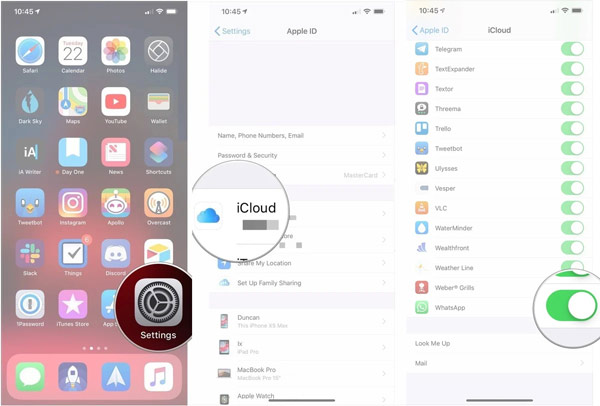
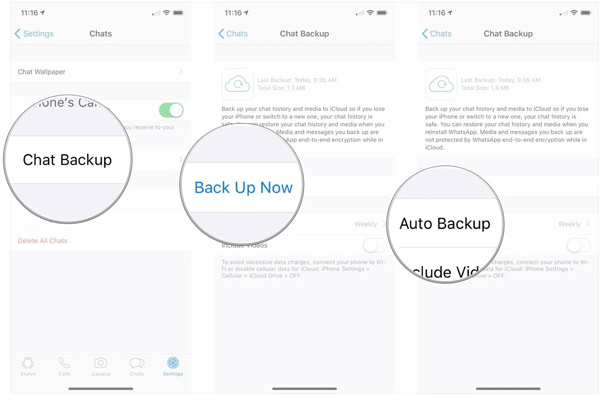
Poi si può ripristinare i dati di WhatsApp su un nuovo iPhone quando utilizzi lo stesso account iCloud su un nuovo iPhone.
Se preferisci eseguire il backup dei dati di WhatsApp sul computer piuttosto che creare un backup iCloud, puoi rivolgerti alla soluzione professionale. Qui consigliamo vivamente un potente strumento di backup dei dati di WhatsApp, Trasferimento WhatsApp per te backup delle chat di WhatsApp senza iCloud.

Scarica
Trasferimento WhatsApp per iOS
Sicuro al 100%. Nessuna pubblicità.
Sicuro al 100%. Nessuna pubblicità.



In pochi clic, puoi facilmente eseguire il backup di WhatsApp senza iCloud. Come accennato in precedenza, questo trasferimento WhatsApp per iOS ha anche una funzione di ripristino. Puoi andare al Ripristinare funzionalità per ripristinare i vecchi file WhatsApp da un backup corretto.

Come esportare la chat di WhatsApp?
WhatsApp offre un modo semplice per esportare varie chat di WhatsApp. Puoi aprire WhatsApp, toccare Altre opzioni e Altro, quindi Esporta chat per esportare i dati di WhatsApp. Puoi esportare la chat di WhatsApp tramite e-mail. Tutte le chat, i messaggi e le conversazioni di WhatsApp verranno composti come un documento .txt e i file multimediali verranno aggiunti come allegati.
Come eseguire il backup di WhatsApp su Google Drive?
Se sei un utente Android, puoi farlo eseguire il backup dei dati di WhatsApp su Google Drive. Apri WhatsApp e poi tocca Impostazioni in alto a destra per entrare. Quando accedi all'interfaccia principale delle Impostazioni, scegli l'opzione Chat. Quindi tocca Backup chat> Backup su Google Drive per avviare il backup dei messaggi e delle chat di WhatsApp su Google Drive.
Dove posso trovare il backup di WhatsApp in iCloud?
Dopo aver eseguito il backup dei dati di WhatsApp su iCloud, il backup di WhatsApp verrà archiviato in una cartella nascosta di iCloud Drive sul tuo MacBook. Non puoi accedervi direttamente sul tuo dispositivo iOS. Devi aprire il tuo Mac e cercarlo sotto il cd ~/Library/Mobile/Documents/. Devi accedere a iCloud e attivare iCloud Drive.
Posso trasferire i messaggi di WhatsApp dal telefono Android all'iPhone?
Sì. Puoi copiare le chat ei messaggi di WhatsApp dal dispositivo Android all'iPhone tramite e-mail. Dai un'occhiata i 3 modi migliori per trasferire i messaggi di WhatsApp da Android a iPhone
Come eseguire il backup di WhatsApp su iCloud ? Dopo aver letto questo post, puoi ottenere una guida dettagliata per il backup di WhatsApp su iCloud. Inoltre, puoi ottenere un modo migliore per eseguire il backup di vari dati di WhatsApp sul computer o su un altro dispositivo. Lasciaci un messaggio se hai ancora domande sul Backup iCloud di WhatsApp.
WhatsApp Tips
Aggiungi contatti a WhatsApp Blocca Sblocca qualcuno WhatsApp Whatsapp messenger Backup e ripristino di WhatsApp per Android Registra chiamate WhatsApp WhatsApp non funziona Seleziona Nascondi l'ultimo visto di Whatsapp Trasferisci le chat di WhatsApp tra iPhone e Android Backup delle chat di WhatsApp su Google Drive Visualizza il vecchio backup di WhatsApp Salva foto da WhatsApp Esporta la chat di WhatsApp Invia video lunghi su WhatsApp Salva adesivi su WhatsApp Salva video da WhatsApp Vedi Messaggi eliminati su WhatsApp Backup di WhatsApp su iCloud Salva PDF da WhatsApp su iPhone Salva l'audio di WhatsApp Backup del messaggio WhatsApp su iPhone
WhatsApp Transfer per iOS è un'applicazione professionale per trasferire e eseguire il backup dei dati di WhatsApp su PC e iPhone e ripristinare il backup da PC a PC e iPhone.
Sicuro al 100%. Nessuna pubblicità.
Sicuro al 100%. Nessuna pubblicità.